Dolgozói adatlapom
Minden Dolgozó számára elérhető a Dolgozói adatlapom menü.
Személyes adatok
A Személyes adatok fülön lévő Gyermekek, a CSED/GYED/GYES kezelése és Végzettséget igazoló dokumentumok kártyán lévő adatokat kizárólag csak a HR Modulvezető és HR Asszisztens módosíthatja (a számukra elérhető Munkatársak menüben a Személyes adatok fülön). A Dolgozó csak a rögzített adatokat megtekinteni tudja itt.
A Személyes adatok kártyán lévő adatokat a dolgozó csak akkor szerkesztheti magának, amennyiben azt engedélyezi számára a HR Modulvezető.
Ha a Dolgozó szerkesztheti a saját adatlapjának adatait, a szerkesztés és mentést követően a következő figyelmeztető szöveg jelenik meg neki: “Ön már adott fel módosítási kérelmet, annak elbírálásáig nem adhat fel újat.” Az elbírálást követően fognak csak az adatai frissülni.
Kapcsolódó témakörök: Dolgozó által szerkeszthető mezők, Munkatárs által bejelentett adatmódosítás elbírálása
Foglalkoztatási adatok
A Foglalkoztatási adatok fülön a Dolgozó kizárólag csak a feltöltött normál dokumentumot tudja letölteni, illetve adatait megtekinteni. Szerkesztési jogosultsága nincs.
Kézbesítendő dokumentumok
A Dokumentumtár kártyán az Átvételre vár státuszú dokumentum hárompontos menüjében az Átvétel-re kattintva egy lépésben tudja letölteni és átvenni a kézbesítendő dokumentumot. Sikeres letöltést követően a dokumentum státusza Átvett lesz.

Ne feledje: HR Dolgozó Átvételre vár státuszú dokumentumot letölteni külön nem tud, csak átvétellel együtt.
Átvételt követően a HR Dolgozó később bármikor le tudja tölteni az átvett dokumentumát a dokumentum hárompontos menüjében az Csatolmány letöltése-re kattintva. Dokumentumot szerkeszteni és archiválni nincs joga.
HR Dolgozó a Dokumentumtár kártyán a szabadszavas kereső melletti ikonra kattintva, majd a Csak kézbesítendő kapcsoló bekapcsolásával tud szűrni a csak kézbesítendő (Átvételre vár vagy Átvett státuszú) dokumentumaira.

Europroof Starton belüli és e-mail értesítések a kézbesítendő dokumentumokkal kapcsolatban:
| Értesítés neve | Esemény leírása | Ki kapja? |
|---|---|---|
| Nem történt meg egy kézbesítendő dokumentum átvétele | Egy Dolgozó nem vette át a lejárat előtt 1 nappal a kézbesítendő dokumentumot | összes HR Asszisztens és HR Modulvezető, valamint a HR Dolgozó is, amíg át nem veszi a dokumentumot a HR Dolgozó |
| Rögzítettek egy új kézbesítendő dokumentumot | HR Asszisztens vagy HR Modulvezető feltöltött/generált a HR Dolgozó dokumentumtárába olyan dokumentumot, amit át kell vennie a HR Dolgozónak. | a HR Dolgozó |
Ne feledje: az értesítéseket az Értesítések menüben a fogaskerék ikonra kattintva tudja beállítani.

Digitálisan aláírandó dokumentumok
A HR Dolgozó - hasonlóan a kézbesítendő dokumentumokhoz - minden digitálisan aláírandó típusú dokumentumát látja a Dokumentumtár kártyán.
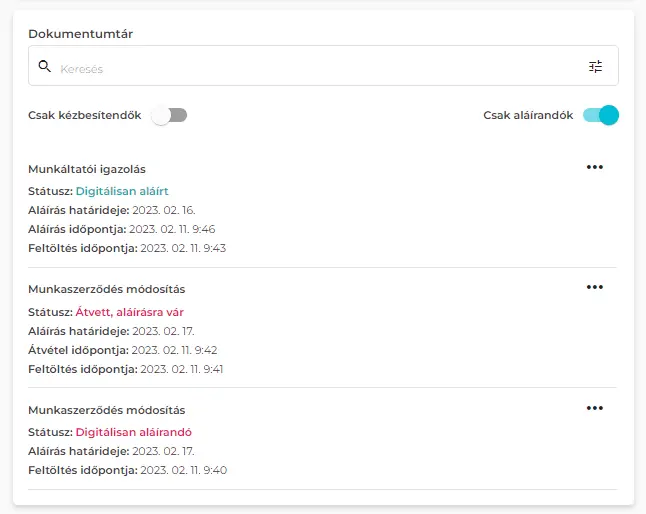
A digitális aláírási folyamat lépései:
- HR Dolgozó a Digitálisan aláírandó státuszú dokumentum hárompontos menüjében az Átvétel-re kattintva egy lépésben letölti és átveszi a digitálisan aláírandó dokumentumot. Sikeres letöltést követően a dokumentum státusza Átvett, aláírásra vár. Az Átvétel dátuma ezzel egyidőben megjelenik a kártyán az adott dokumentumnál.
Ne feledje: HR Dolgozó Digitálisan aláírandó státuszú dokumentumot letölteni külön nem tud, csak átvétellel együtt. Átvételt követően a HR Dolgozó később bármikor le tudja tölteni az átvett, aláírásra vár státuszú dokumentumát a dokumentum hárompontos menüjében a Csatolmány letöltése-re kattintva. Dokumentumot szerkeszteni és archiválni nincs joga.
- HR Dolgozó az Átvett, aláírásra vár státuszú dokumentum hárompontos menüjében az Aláíró kód kérése-re kattintva kér kódot a rendszertől e-mail-ben és/vagy sms-ben a HR modul beállításától függően (lásd fentebb). Ennek másik előfeltétele: hogy a HR Dolgozó adatlapján rögzítve legyen az e-mail cím, valamint telefonszám (nemzetközi formátumban, országkódot tartalmazva pl.: 36301111111).
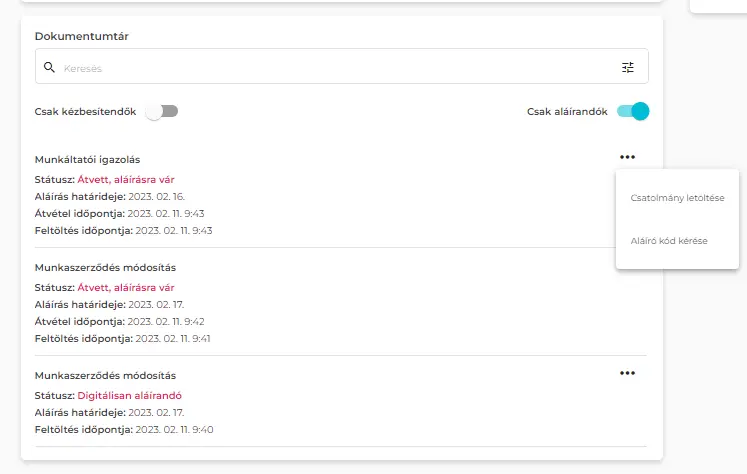
Miután a rendszer kiküldte a választott módon az aláíró kódot, az 30 percig lesz érvényes. A kód kérésekor, a kód kiküldésével egy időben megjelenik egy felugró ablak, ahol a HR Dolgozónak meg kell adnia a kódot.
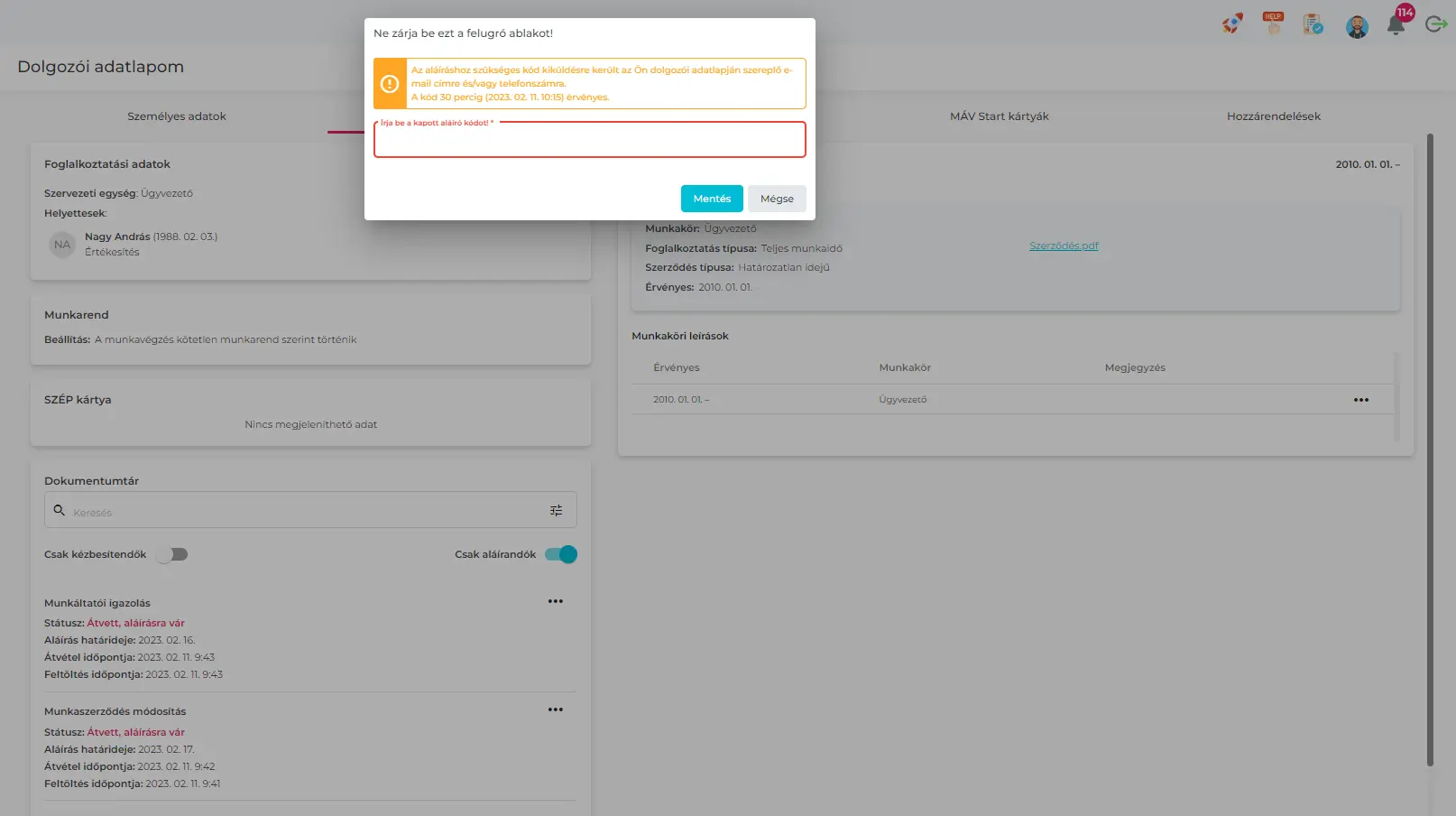
Amennyiben a HR Dolgozó a kapott kódot a lejárati időn belül, helyesen megadja a felületen, akkor a dokumentum státusza Digitálisan aláírt lesz. Ha a kódot helytelenül adta meg, akkor marad „átvett, aláírásra vár” státuszú a dokumentum és a kód újra kérhető a dokumentum hárompontos menüjéből indítva.
- Aláírást követően a HR Dolgozó később bármikor le tudja tölteni az Digitálisan aláírt státuszú dokumentumát a dokumentum hárompontos menüjében a Csatolmány letöltése-re kattintva. Dokumentumot szerkeszteni és archiválni nincs joga.
HR Dolgozó a Dokumentumtár kártyán a szabadszavas kereső melletti ikonra kattintva, majd a Csak aláírandók kapcsoló bekapcsolásával tud szűrni a csak aláírandó (Digitálisan aláírandó vagy Átvett, aláírásra vár vagy Digitálisan aláírt státuszú) dokumentumaira.
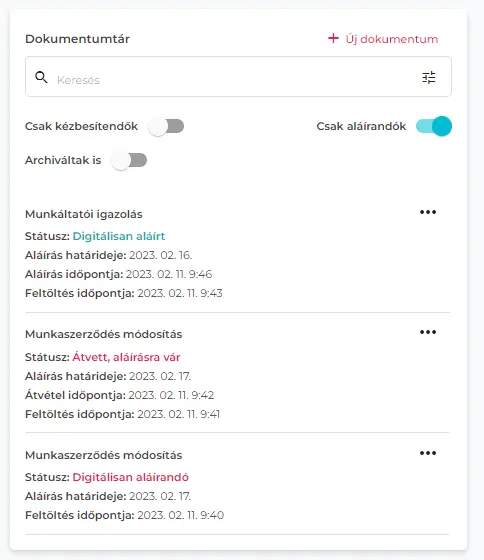
Europroof Starton belüli és e-mail értesítések a digitálisan aláírandó dokumentumokkal kapcsolatban:
| Értesítés neve | Esemény leírása | Ki kapja? |
|---|---|---|
| Nem történt meg egy digitálisan aláírandó dokumentum aláírása | Egy Dolgozó nem írta alá a lejárat előtt 1 nappal a digitálisan aláírandó dokumentumot | összes HR Asszisztens és HR Modulvezető, valamint a HR Dolgozó is, amíg alá nem írja a dokumentumot a HR Dolgozó |
| Rögzítettek egy új digitálisan aláírandó dokumentumot | HR Asszisztens vagy HR Modulvezető feltöltött/generált a HR Dolgozó dokumentumtárába olyan dokumentumot, amit alá kell írnia a HR Dolgozónak. | a HR Dolgozó |
| Ne feledje: az értesítéseket az Értesítések menüben a fogaskerék ikonra kattintva tudja beállítani. |

Orvosi alkalmassági adatok
Gold szintű előfizetéssel az Orvosi alkalmassági vizsgálatok fülön a Dolgozó csak megtekinteni tudja adatait.

MÁV Start kártyák
Gold szintű előfizetéssel a MÁV Start kártyák fülön a Dolgozó csak megtekinteni tudja adatait. 
Hozzárendelések
A Hozzárendelések fülön a Dolgozó-hoz rendelt erőforrásokat tekintheti át.
